Thủ Thuật
Cách lấy Cookies và Token Facebook đơn giản
Cookies và Token trên Facebook có rất nhiều tính năng khác nhau hỗ trợ cho những người quản lý, nuôi nhiều tài khoản Facebook ảo khác nhau. Tuy nhiên, việc sử dụng Cookies và Token tiềm tàng nhiều mối nguy hiểm vì người khác dễ dàng đăng nhập được vào Facebook nếu họ có được chúng. Trong bài viết này, PKMacBook sẽ hướng dẫn các bạn cách lấy Cookies và Token Facebook.

I. Cách lấy Cookies Facebook
Lưu ý: Cookies trên Facebook chỉ có thể lấy được trên tài khoản cá nhân của các bạn, các bạn không thể lấy được Cookies của người khác.
Bước 1: Các bạn tiến hành truy cập trang cá nhân của mình và nhấn F12 để hiện thị bảng chế độ phát triển. Sau đó, các bạn chọn thẻ Network.
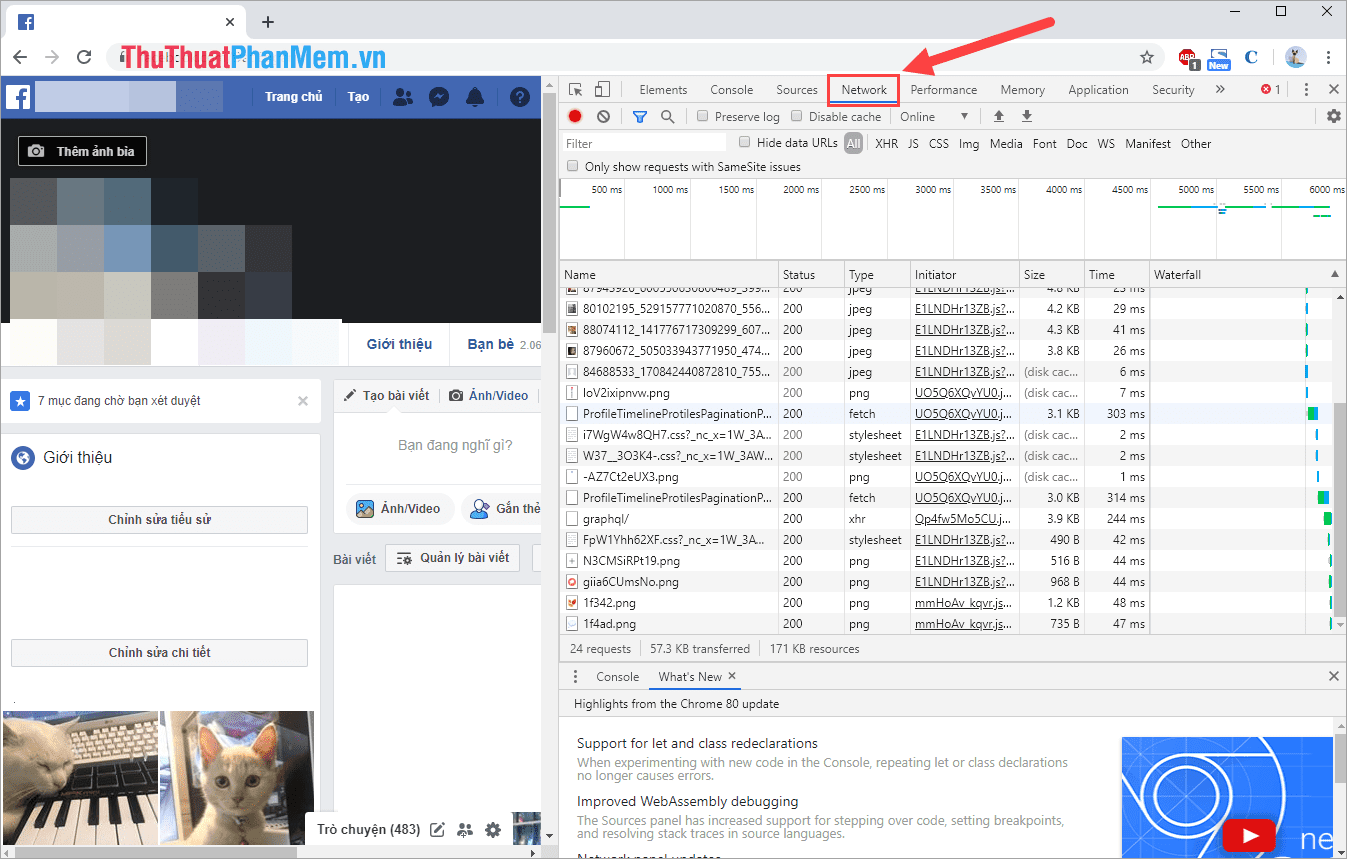
Bước 2: Các bạn tìm thẻ “bz” trong mục Name và chọn Headers để xem nội dung bên trong.
Nếu các bạn không tìm thấy thẻ “bz” thì các bạn có thể nhấn F5 để load lại nội dung trang và dễ dàng tìm thấy chúng ở phần đầu tiên.
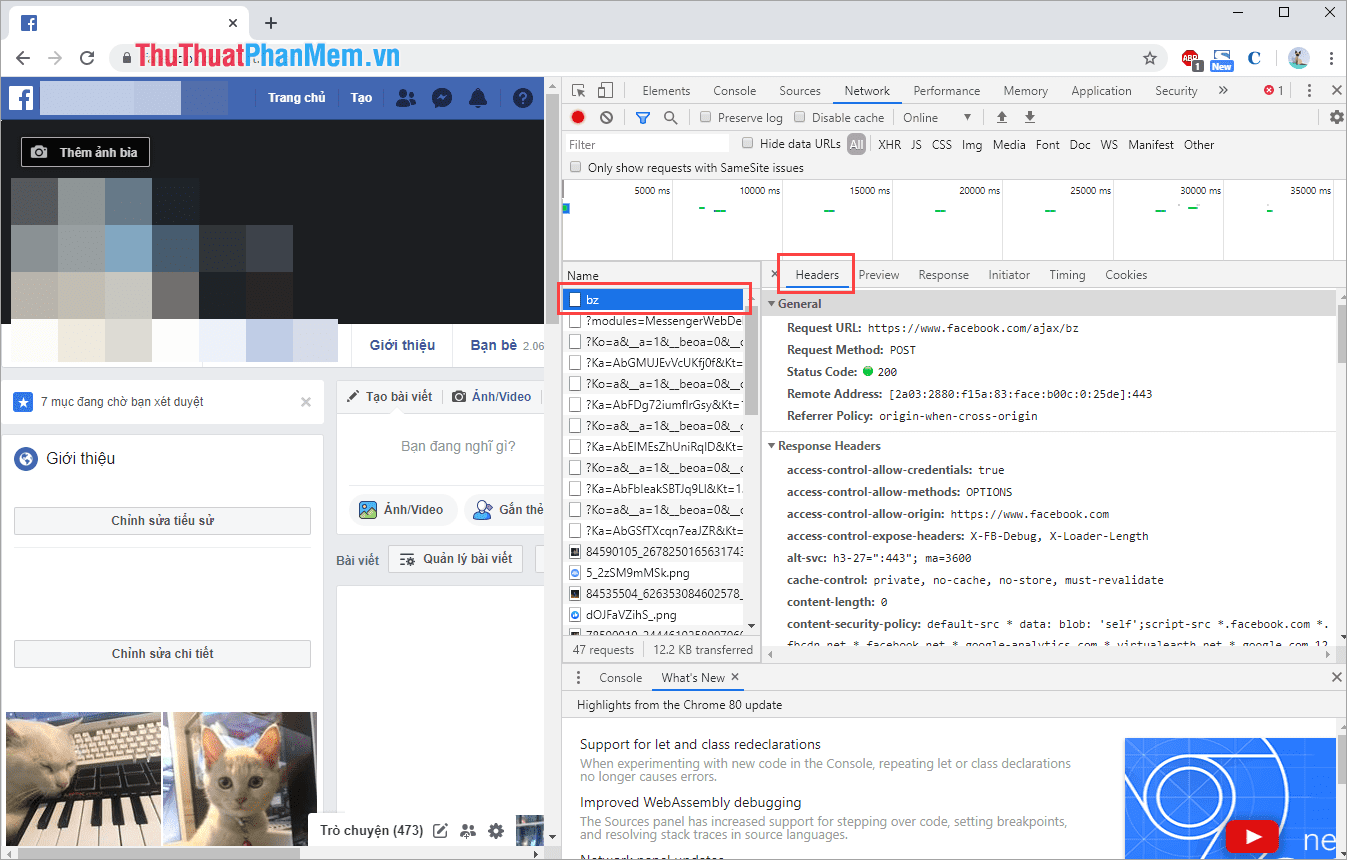
Bước 3: Tại thẻ Headers của thẻ “bz” các bạn tiến hành kéo xuống dưới và tìm mục Cookies. Toàn bộ đoạn mã phía sau cookie: chính là Cookies của các bạn, các bạn chỉ cần lưu trữ lại để sử dụng là xong.
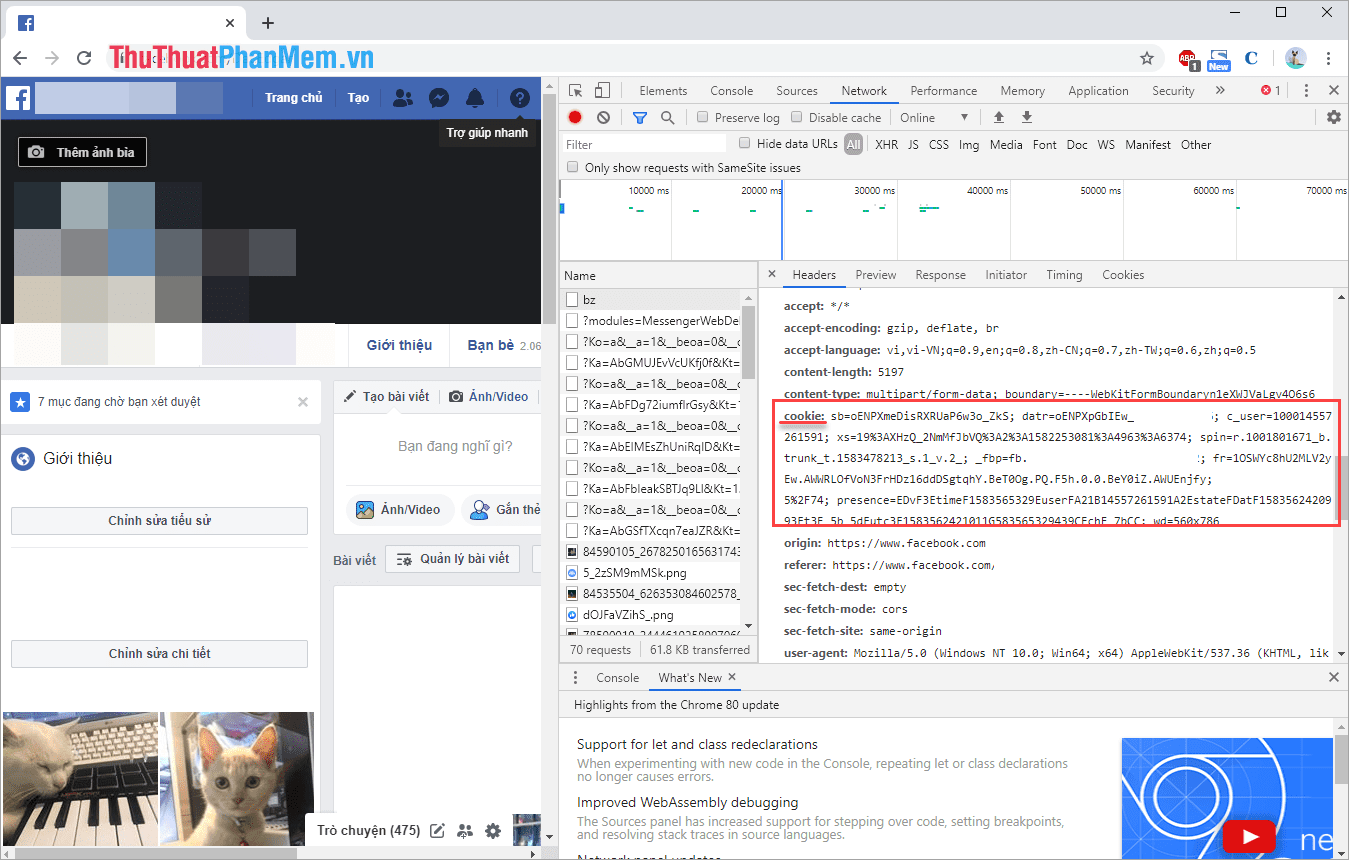
II. Cách lấy Token Facebook
Có rất nhiều cách lấy Token Facebook khác nhau, các bạn có thể sử dụng Code hoặc là tiện ích mở rộng của Google Chrome.
1. Cách lấy Token Facebook bằng Code
Bước 1: Các bạn tiến hành truy cập trang cá nhân của mình và nhấn F12 để hiện thị bảng chế độ phát triển. Sau đó, các bạn chọn thẻ Console.
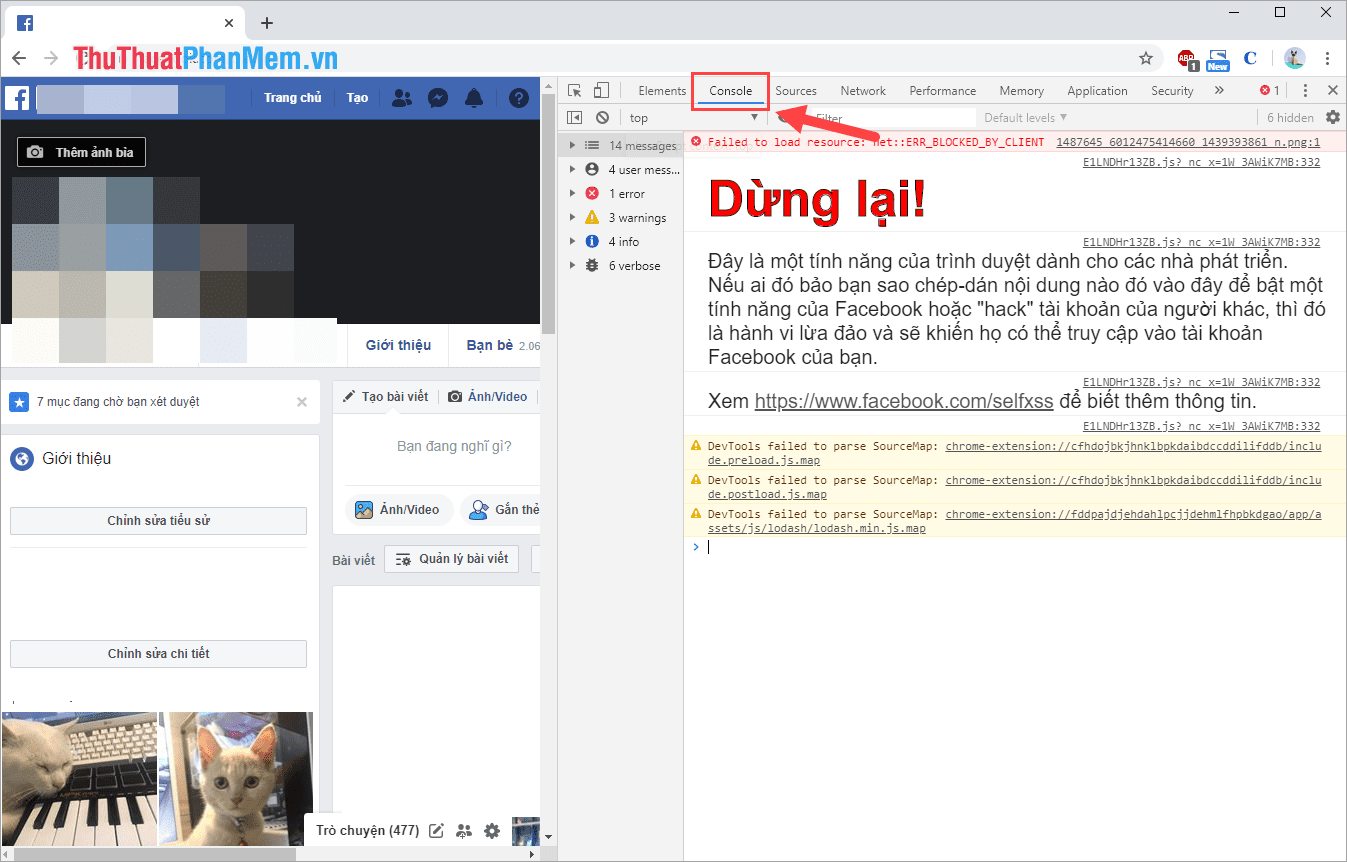
Bước 2: Sau đó, các bạn Copy và dán đoạn Code dưới đây vào thẻ Console và nhấn Enter để chạy Code.
(() => {
var GetToken = (callback) => {
var fb_dtsg = document.getElementsByName('fb_dtsg')[0].value;
var http = new XMLHttpRequest;
var data = new FormData();
data.append('fb_dtsg', fb_dtsg);
data.append('app_id','124024574287414');
data.append('redirect_uri', 'fbconnect://success');
data.append('display', 'popup');
data.append('ref', 'Default');
data.append('return_format', 'access_token');
data.append('sso_device', 'ios');
data.append('__CONFIRM__', '1');
http.open('POST', '/v1.0/dialog/oauth/confirm');
http.send(data);
http.onreadystatechange = function(){
if(http.readyState == 4 && http.status == 200) callback(http.responseText.match(/access_token=(.*?)&/)[1]);
}
}
GetToken(console.log);
})();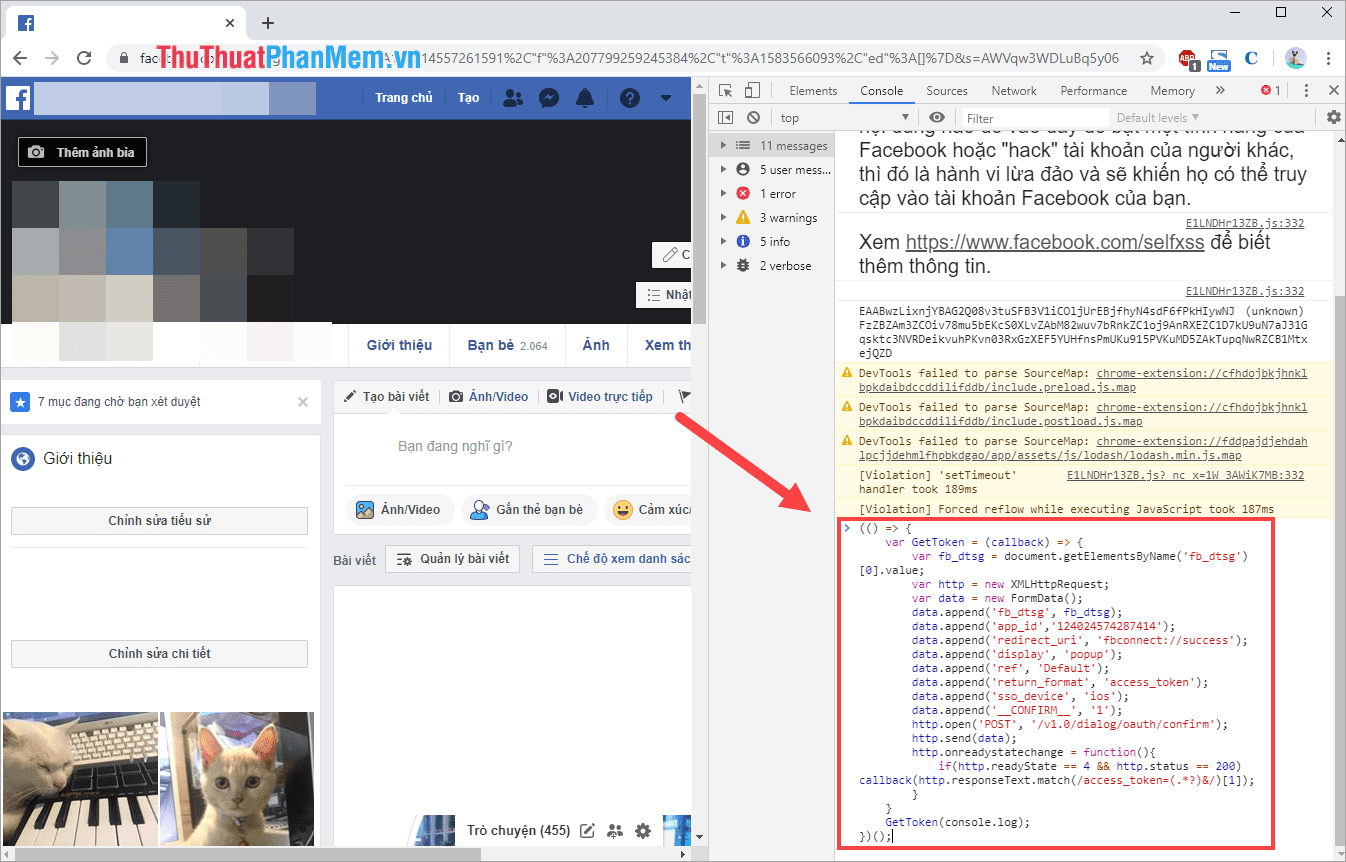
Bước 3: Ngay lập tức, Token Facebook của các bạn sẽ xuất hiện tại cửa sổ Console. Lúc này các bạn có thể Copy Token để sử dụng vào các mục đích khác nhau.
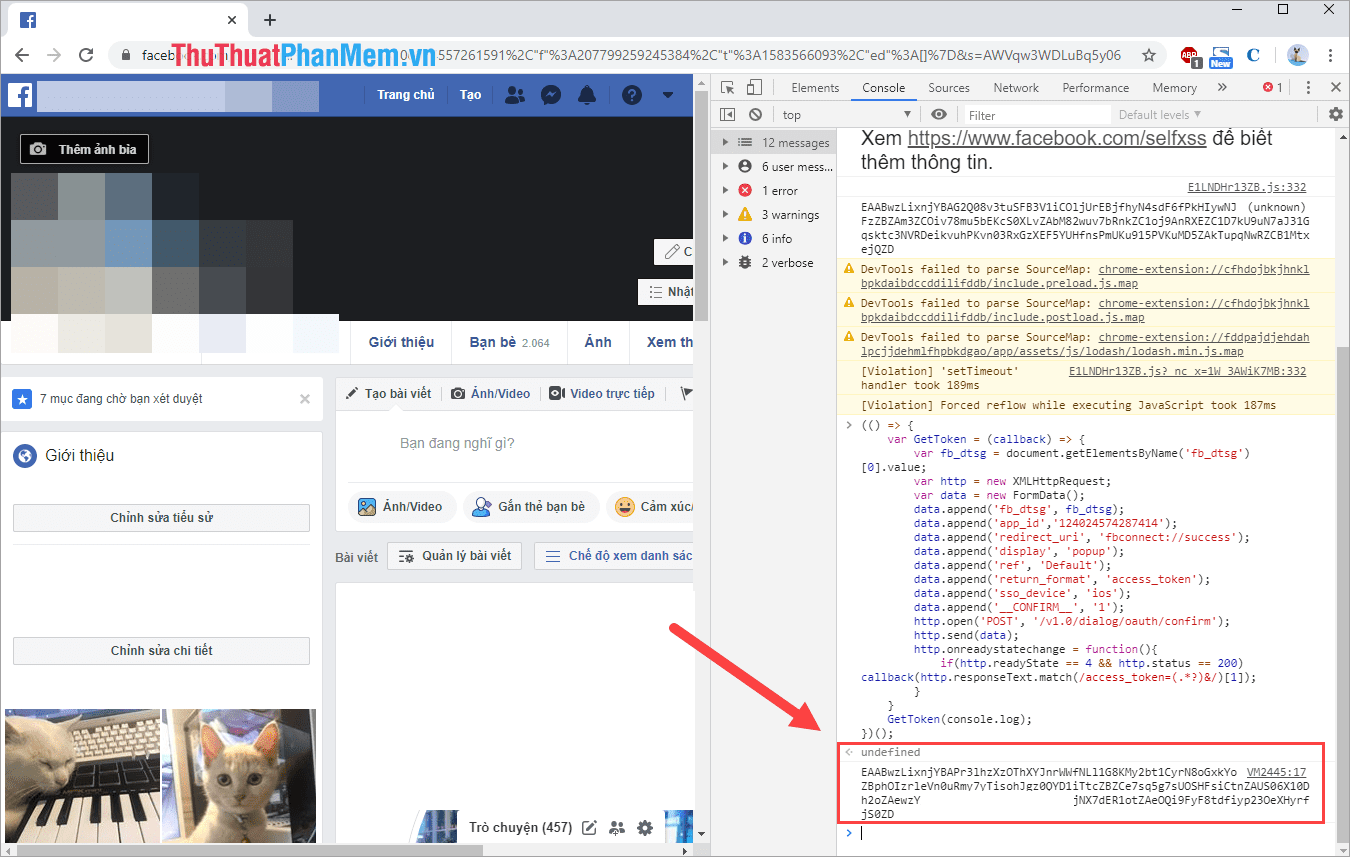
2. Cách lấy Token Facebook bằng tiện ích Google Chrome
Bước 1: Các bạn tiến hành truy cập trang Web sau để cài đặt tiện ích vào Google Chrome.
Trang chủ: https://chrome.google.com/webstore/detail/fb-access-token-extractor/cidapnoklonbcndfkblhcdacpfjnghhp?hl=vi
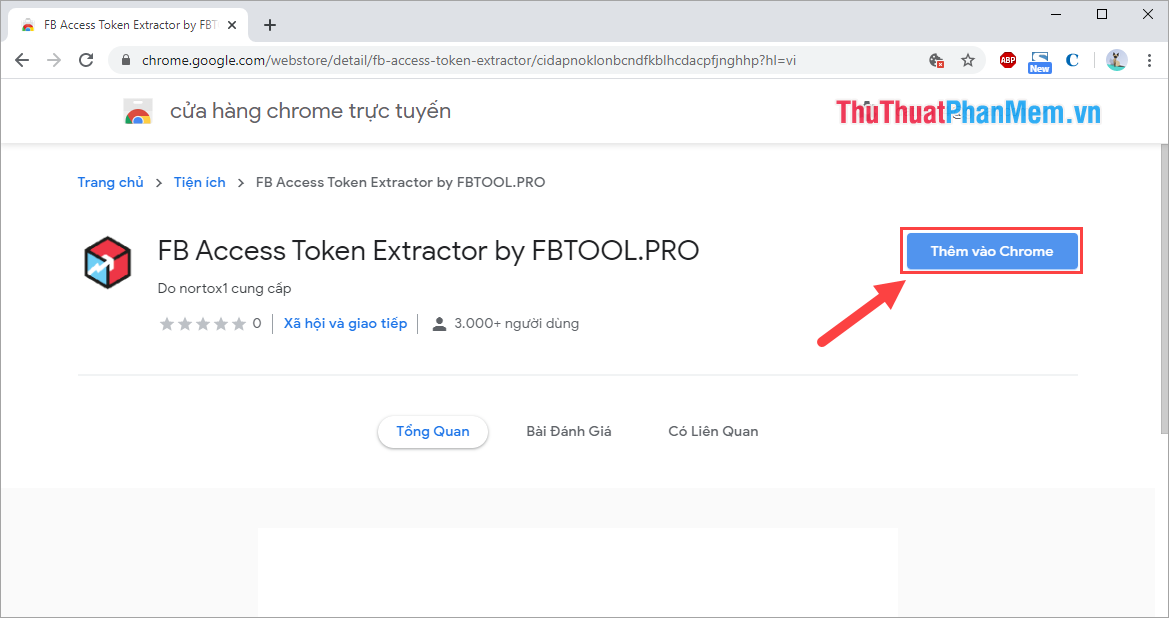
Bước 2: Sau khi cài đặt tiện ích xong, các bạn tiến hành khởi động lại Google Chrome để tiện ích hoạt động. Tiếp theo, các bạn nhấn vào biểu tượng tiện ích FB Access Token và chọn Graph API explorer để lấy Token.
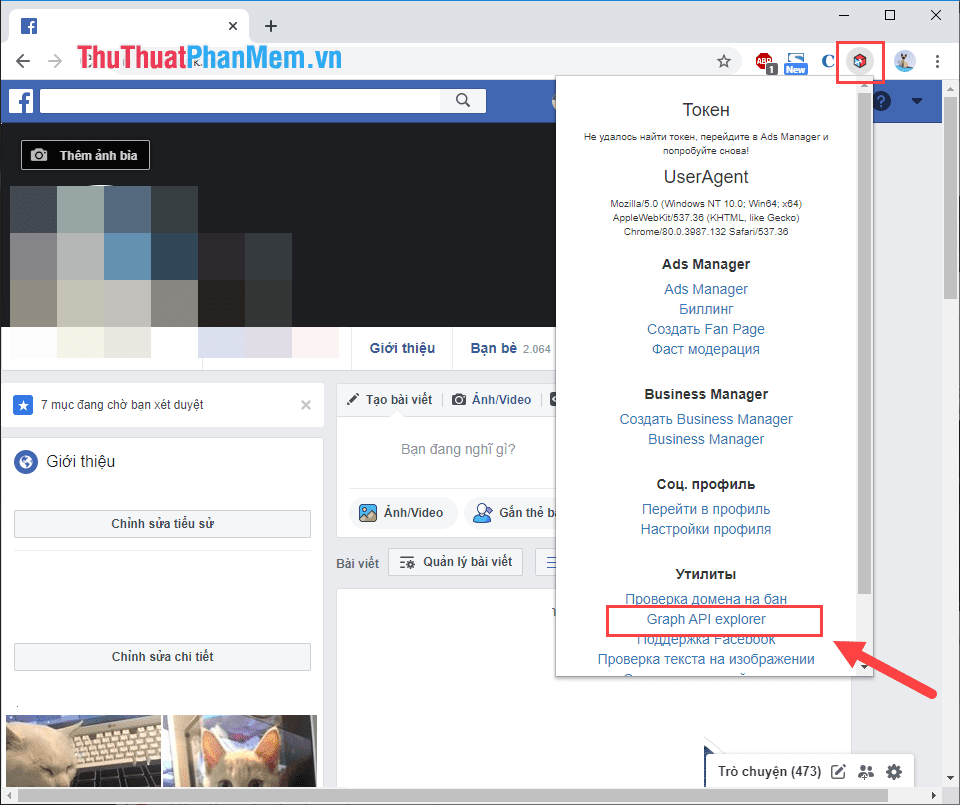
Bước 3: Hệ thống sẽ mở Tab Facebook Developers và tại đây các bạn sẽ thấy được Token của mình bên trong hộp thoại Mã truy cập. Các bạn có thể Copy chúng để sử dụng một cách bình thường.

Trong bài viết này, PKMacBook đã hướng dẫn các bạn cách lấy Cookies và Token Facebook nhanh chóng và đơn giản nhất. Chúc các bạn một ngày vui vẻ!
Nguồn tham khảo từ Internet
Bài viết cùng chủ đề:
-
Cách viết căn bậc 2 trong Word
-
Cách đánh dấu tích trong Word
-
Cách thu hồi thư đã gửi, Recall mail trong Outlook
-
Cách đổi Inch sang cm trong Word 2016
-
Top 5 Phần mềm thiết kế nhà miễn phí tốt nhất hiện nay 2021
-
Cách chuyển Excel sang PDF, chuyển file Excel sang PDF nhanh chóng, giữ đúng định dạng
-
Cách cài chế độ truy bắt điểm trong CAD
-
Cách đánh số trang trong Word 2016
-
Những stt buông tay hay nhất
-
Cách chụp màn hình Zalo
-
Hướng dẫn cách đặt Tab trong Word
-
Cách chỉnh khoảng cách chuẩn giữa các chữ trong Word
-
Các cách tải nhạc về máy tính đơn giản, nhanh chóng
-
Xoay ngang 1 trang bất kỳ trong Word
-
Cách sửa lỗi chữ trong Word bị cách quãng, chữ bị cách xa trong Word
-
Cách thêm font chữ vào PowerPoint, cài font chữ đẹp cho PowerPoint
















